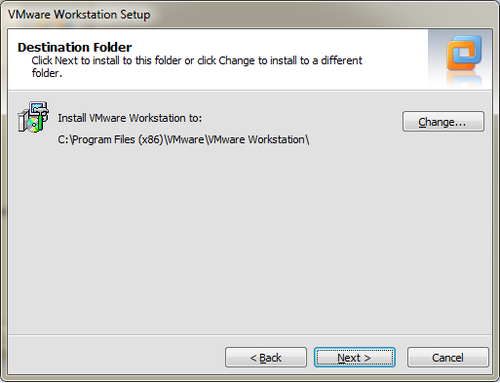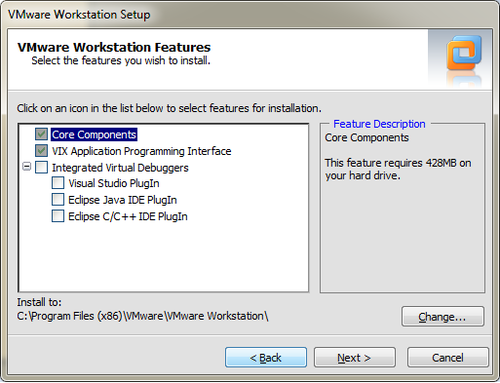- Home »
- CARA INSTALL VM WARE
Unknown
On Jumat, 07 November 2014
Cara Install VMWare Pada PC/Laptop
 VMWare adalah Mesin VIrtualisasi atau Virtual
Machine atau bisa dibilang simulasi sistem komputer yang ada di dalam
komputer Anda. Pada intinya, VMWare dapat digunakan sebagai alat
simulator komputer yang bisa bekerja seperti komputer Anda pada umumnya
dalam Operating System (OS) yang berbeda. Aplikasi ini dapat bekerja
dengan bermacam-macam OS diantaranya WIndows, Linux, Machintos, Sun
Solaris, VMWare, Novell Netware, VMWare ESX, MS-Dos, Free BSD dll.
VMWare adalah Mesin VIrtualisasi atau Virtual
Machine atau bisa dibilang simulasi sistem komputer yang ada di dalam
komputer Anda. Pada intinya, VMWare dapat digunakan sebagai alat
simulator komputer yang bisa bekerja seperti komputer Anda pada umumnya
dalam Operating System (OS) yang berbeda. Aplikasi ini dapat bekerja
dengan bermacam-macam OS diantaranya WIndows, Linux, Machintos, Sun
Solaris, VMWare, Novell Netware, VMWare ESX, MS-Dos, Free BSD dll.
Berikut ini adalah cara mengintal VMWare :
1. Buka Folder VMware Workstation 7.0.0 Build 203739 Final.exe yang ada pada PC/Laptop Anda pada Windows Explore.
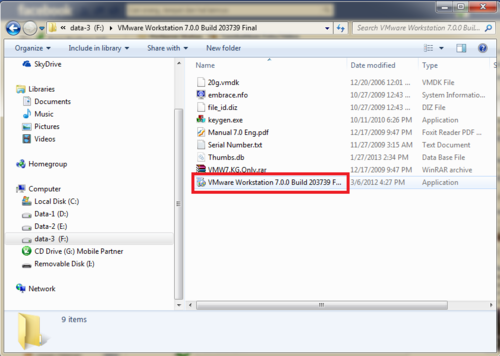
2. Selanjutnya, VMWare akan mulai menginstall
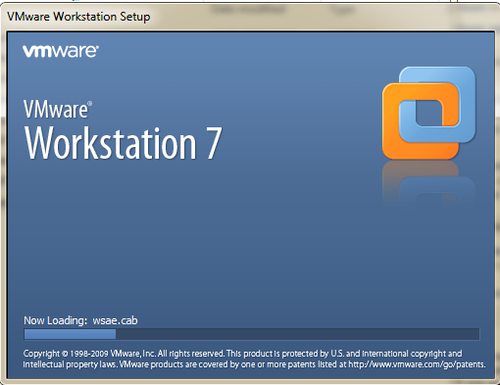
3 Kemudian akan menuju halaman instalasi yang bertuliskan “Welcome to the installation wizard for VMWare Workstation”. Kemudian pilih Next.
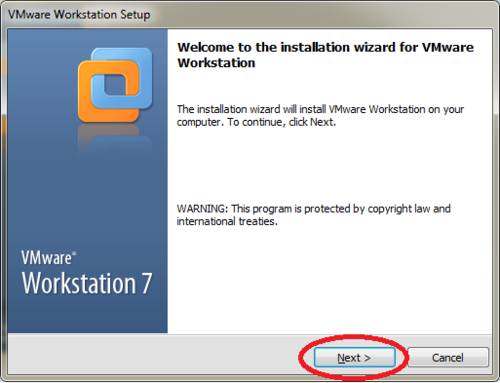
4. Langkah, berikutnya yaitu, pilih Setup Type,
Ada 2 jenis Setup Type yaitu, Typical dan Custom. pilih salah satu
diantara keduanya.
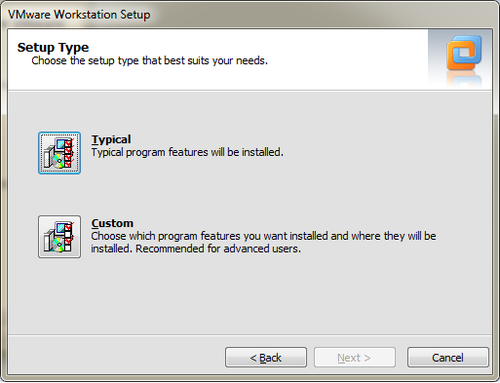
5. Typical, mengatur secara otomatis fitur-fitur default yang ada. dan berikut adalah tampilan Typical